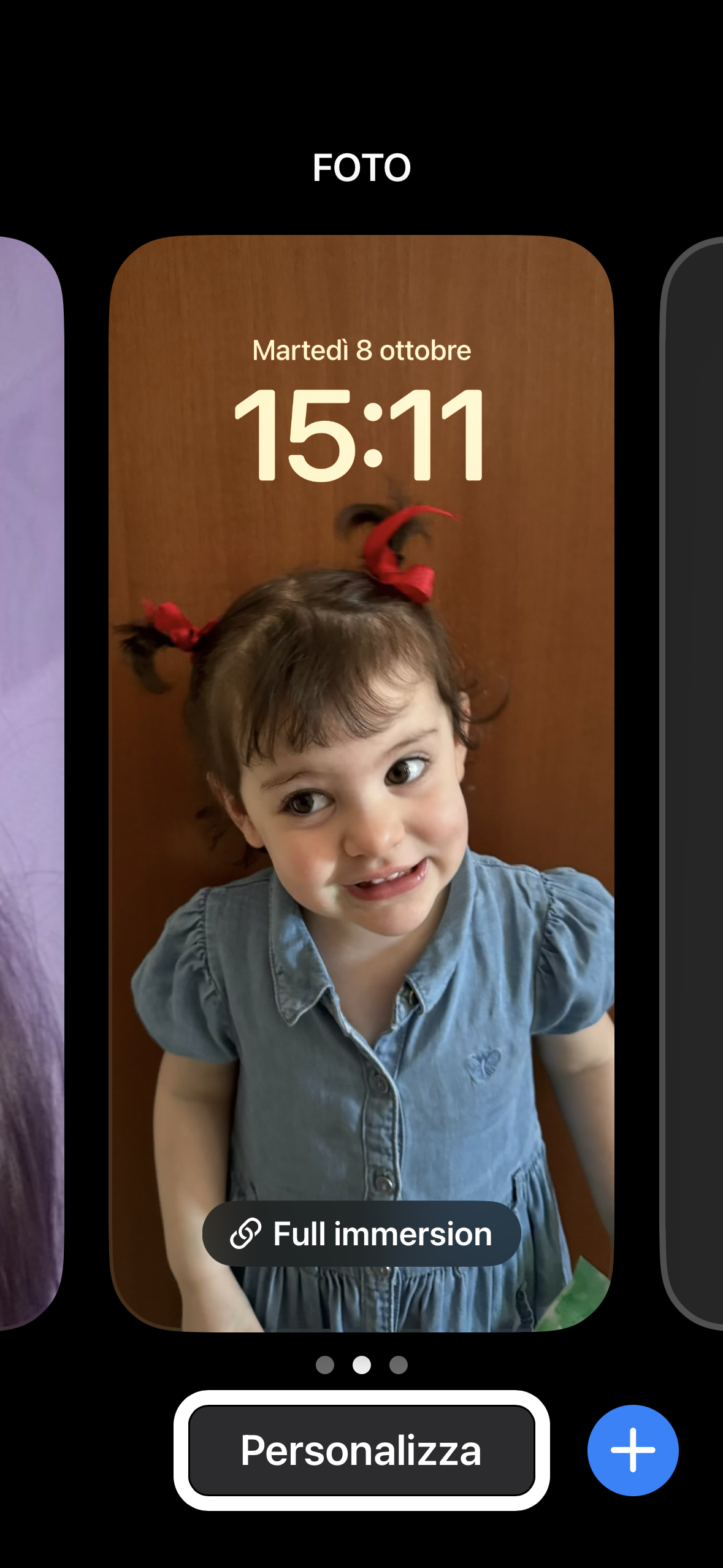
iOS 18 introduce molte nuove funzionalità che rendono l’iPhone ancora più accessibile e versatile per chi utilizza VoiceOver.
Abbiamo selezionato e raccolto le novità più interessanti in sette brevi clip, perfette per ipo e non vedenti.
In questo tutorial audiovisivo vi guideremo attraverso queste sette pillole, dimostrando come sfruttare al meglio le nuove funzioni di iOS 18 con VoiceOver.
Ecco cosa imparerete:
1- Personalizzare la schermata di blocco: Sostituire la torcia e la fotocamera con altre app più utili.
2- Modificare il Centro di Controllo: Comprendere e gestire al meglio le sue opzioni.
3- Riconoscimento in tempo reale: Come sfruttare questa potente funzionalità.
4- Protezione delle app con Face ID: Nascondere o proteggere le applicazioni in modo sicuro.
5- Note avanzate: Aggiungere registrazioni audio, allegati, foto e video in tempo reale.
6- Registrazioni stereo con Memo Vocali: Migliorare la qualità delle registrazioni.
7- Chiudere chiamate e FaceTime con Siri: Un modo più semplice e veloce per terminare le conversazioni.
Se queste novità vi hanno incuriosito, non perdete il nostro tutorial che vi mostrerà come utilizzarle in autonomia con VoiceOver.
Seguiteci nel audiovideo qui sotto!
Guarda e ascolta il tutorial
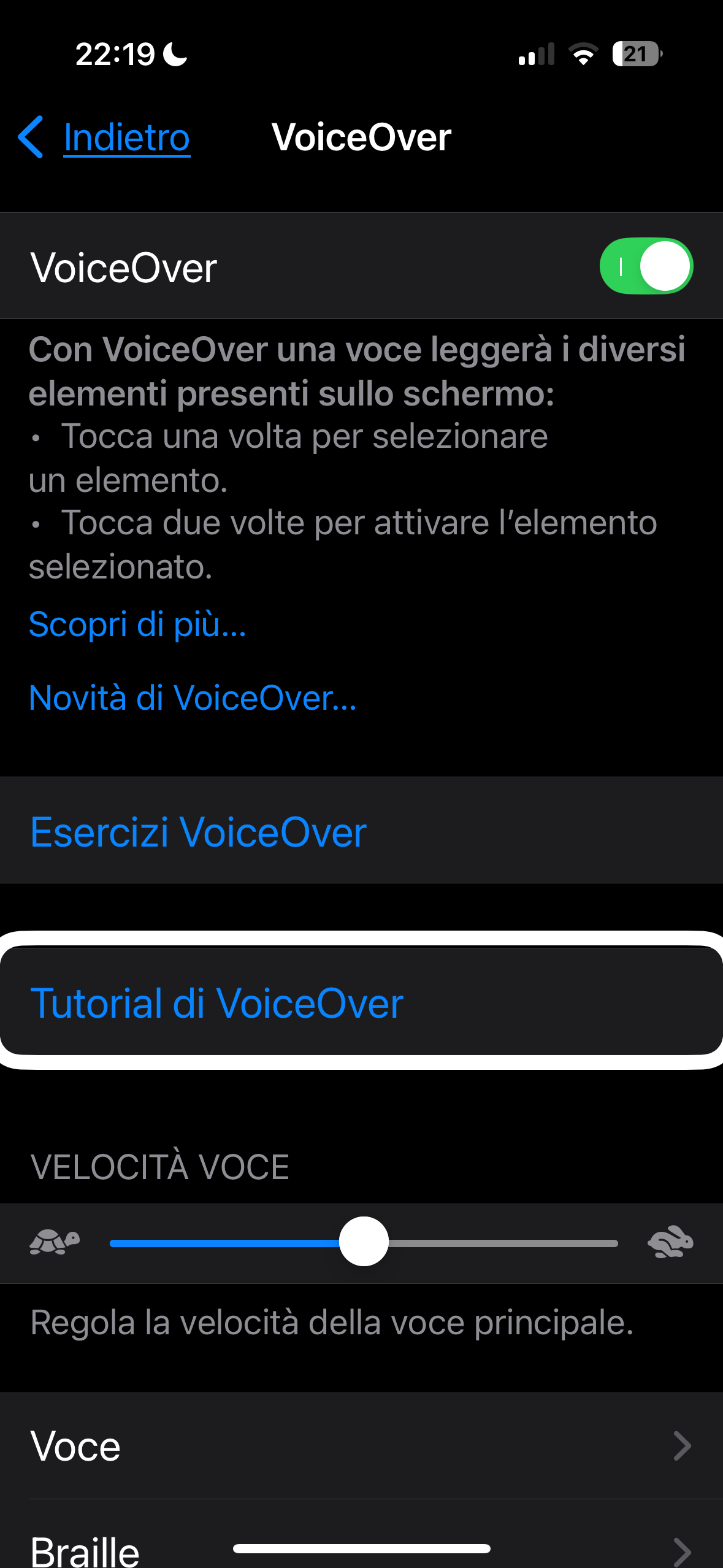
iOS 18 introduce numerose nuove funzionalità per migliorare l’accessibilità, soprattutto per chi utilizza il VoiceOver.
Per sfruttare al massimo queste potenzialità, è essenziale configurare e personalizzare correttamente un iPhone di ultima generazione con iOS 18, in particolare per noi utilizzatori di VoiceOver.
Nel tutorial audiovisivo che segue, vi guideremo passo passo attraverso le impostazioni di base per l’accessibilità e il VoiceOver, con un focus su come ascoltare i suggerimenti che VoiceOver ora fornisce per descrivere le operazioni più importanti da configurare su iOS 18.
Inoltre, vi mostreremo come accedere al tutorial integrato di Apple nella sezione VoiceOver, ideale per imparare l’uso dei gesti essenziali.
Se siete interessati a scoprire le impostazioni fondamentali per utilizzare al meglio il vostro iPhone con VoiceOver, seguite il nostro tutorial che vi accompagnerà nella configurazione completa.
Guarda e ascolta il tutorial
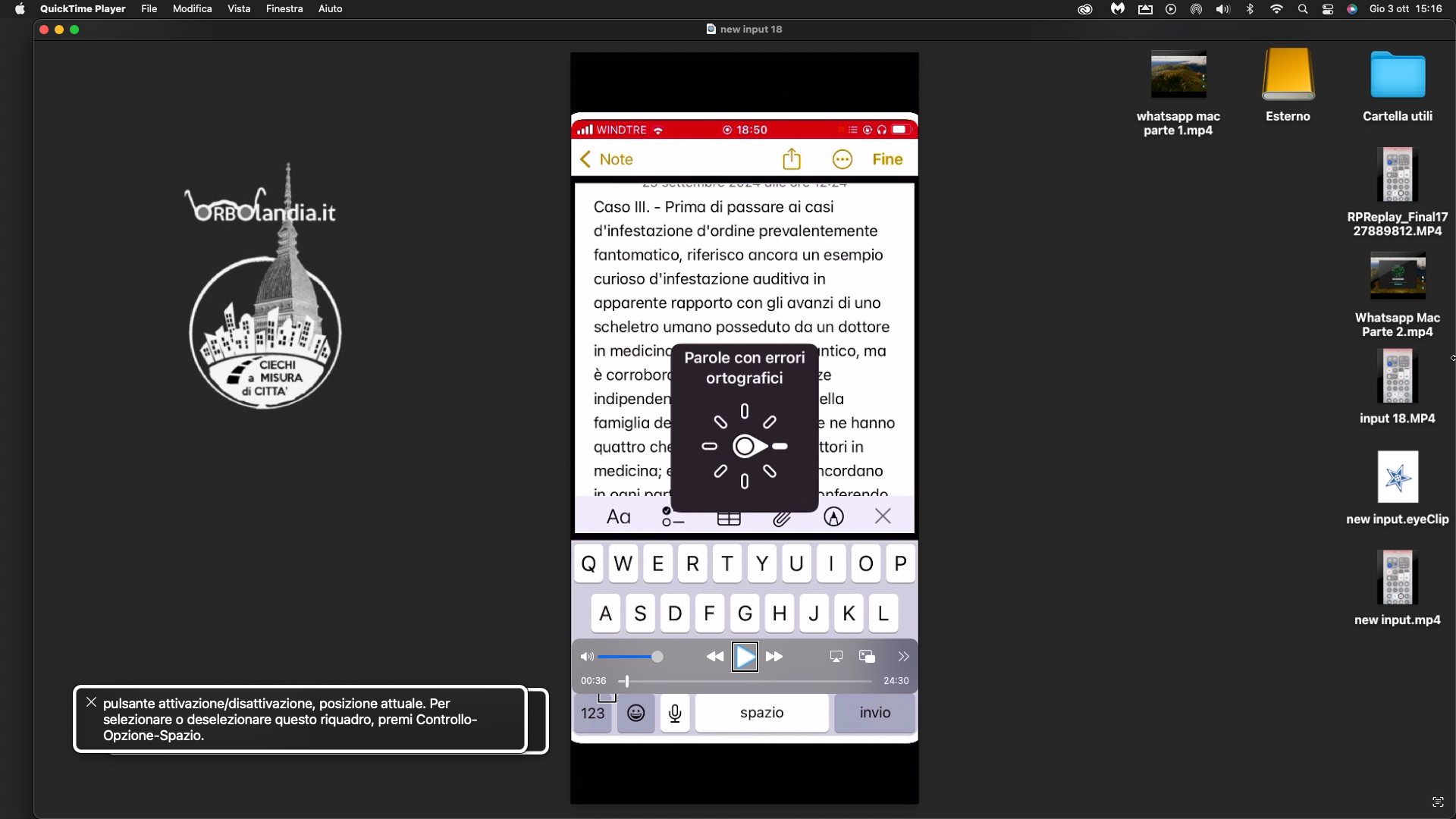
Con l’aggiornamento a iOS 18, l’Input Braille per iPhone e iPad ha fatto un grande salto di qualità, introducendo miglioramenti nelle prestazioni e una serie di nuove gesture.
Alberto Zanetti, nel suo tutorial audiovideo, ci guida alla scoperta di queste innovazioni, spiegando nel dettaglio come utilizzare le nuove gesture per il rotore, la selezione, il taglio, il copia, e persino la funzione annulla per ripristinare lo stato precedente all’ultima azione.
Durante il tutorial, Alberto ci mostra con chiarezza le operazioni da eseguire con questi nuovi gesti, come tornare alla schermata Home, accedere all’elenco delle applicazioni, e aprire il Centro di Controllo e le notifiche.
Se siete curiosi di scoprire tutte le novità dell’Input Braille, o semplicemente volete approfondire questa modalità di scrittura, trovate il link diretto al tutorial audiovideo qui sotto.
Guarda e ascolta il tutorial
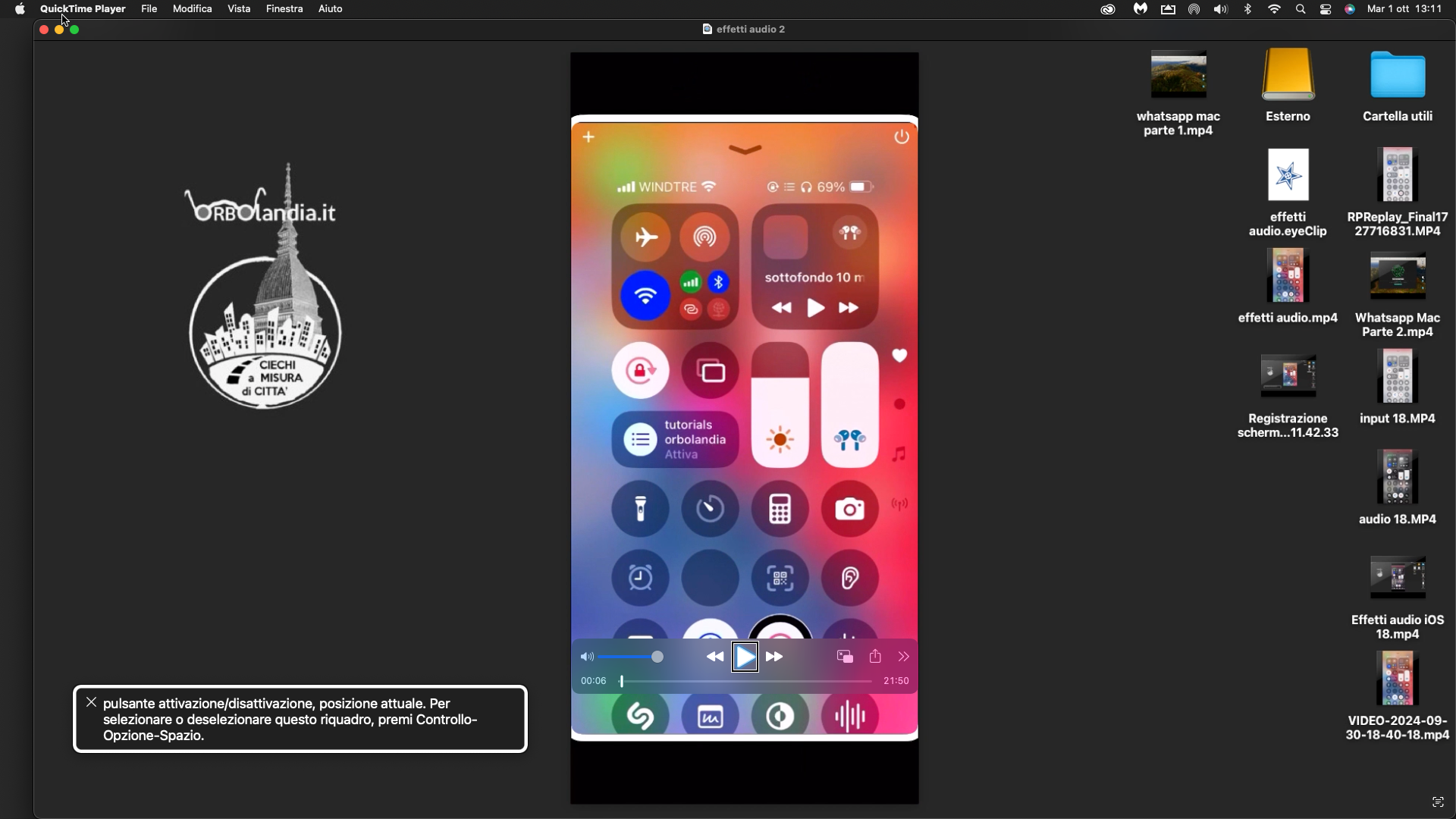
Con l’aggiornamento di iOS 18, Apple ha introdotto numerose novità nel campo dell’accessibilità, in particolare nella gestione delle voci per il VoiceOver.
In questo tutorial, Alberto Zanetti ci guida attraverso le nuove funzionalità di attenuazione audio e gli effetti personalizzabili che possiamo applicare alle voci del nostro dispositivo.
Alberto, affezionato utilizzatore delle voci Eloquence, in particolare della voce Rocco, ci mostra come questi nuovi effetti, inclusi gli equalizzatori, possano migliorare l’esperienza d’uso di VoiceOver per chi utilizza tali voci.
Le voci Eloquence, note per dividere gli utenti di screen reader tra chi le adora e chi le evita, non lasciano mai indifferenti:
sono un’esperienza che si ama o si odia.
Che siate già fan di Rocco e degli altri membri della famiglia Eloquence, o che vogliate semplicemente scoprire queste voci per la prima volta, il tutorial di Alberto vi farà esplorare tutte le nuove possibilità offerte da iOS 18!
Guarda e ascolta il tutorial
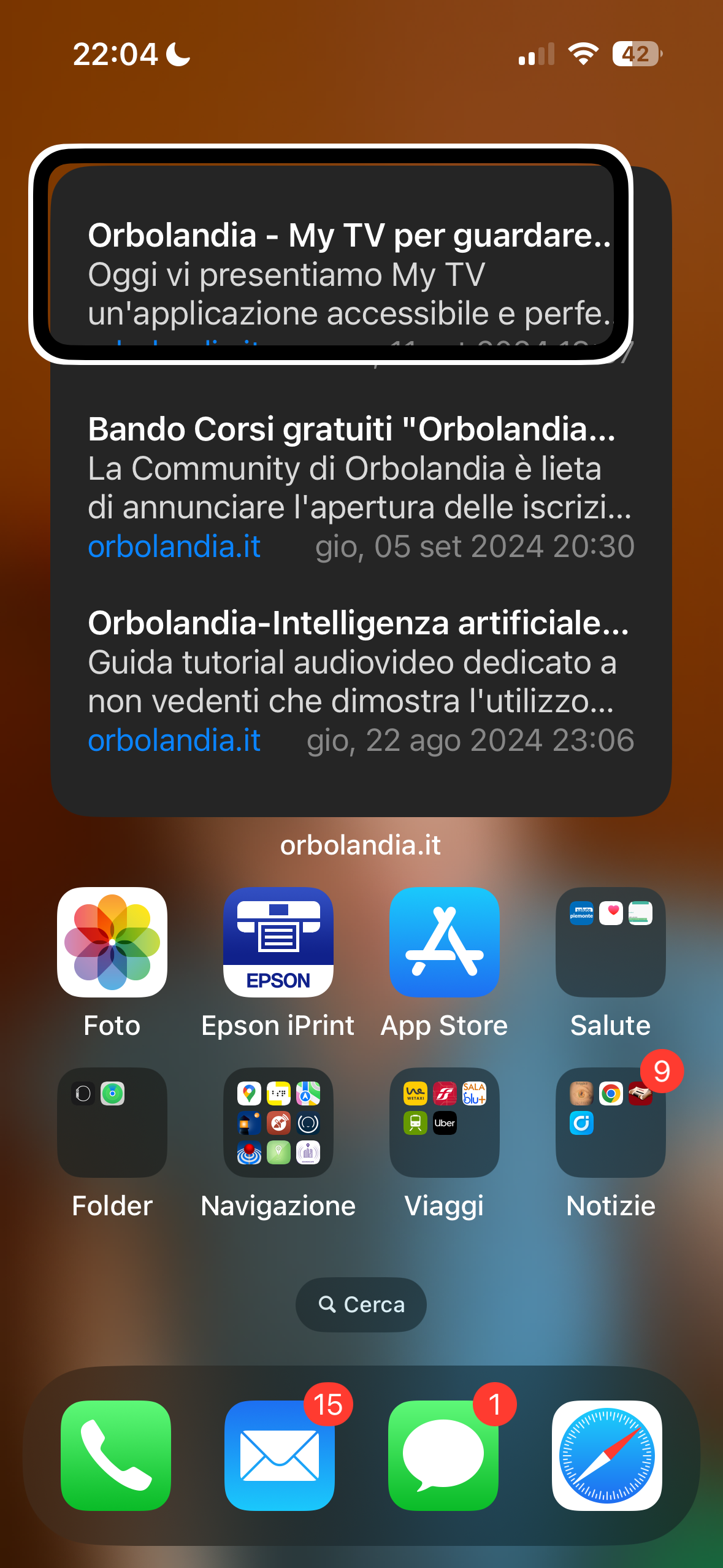
Nel nostro tutorial audio-video, guidiamo gli utenti ipovedenti e non vedenti attraverso l'uso dei widget su iPhone, utilizzando il VoiceOver.
Imparerete a personalizzare la schermata principale con vari tipi di widget: piccoli, medi, grandi e, per chi usa un iPad, gli extra-large.
Abbiamo spiegato in dettaglio come questi widget occupano lo spazio sulla pagina, in modo da permettervi di gestire al meglio la vostra esperienza utente.
Grazie a VoiceOver, scoprirete come rendere il vostro dispositivo ancora più accessibile e funzionale.
Seguite questo tutorial per imparare a sfruttare al massimo le potenzialità del vostro iPhone!
Guarda e ascolta il tutorial

Una importante novità di iOS 17 che è passata in sordina è la possibilità di fare e inviare messaggi vocali con iMessage o SMS che dir si voglia.
Questa novità, una volta provata, sono certo che tutti ci augureremo di trovarla presto in altre messaggistiche.
In pratica per inviare un messaggio audio ci basterà portare il telefono all’orecchio, ci darà un segnale acustico per dirci quando iniziare a parlare e alla fine del parlato un altro segnale acustico lo risentiremo appena spostato il telefono in piano, a quel punto avremmo già la possibilità di inviare o correggere o addirittura cancellare il messaggio se non ci piace.
Un’altra cosa importante, a volte molto utile soprattutto per chi non vede o vede poco, è avere la trascrizione testuale del messaggio vocale.
Non ci resta altro da fare che augurarvi buon ascolto del tutorial e soprattutto buoni e iMessage audio lampo!
Guarda e ascolta il tutorial
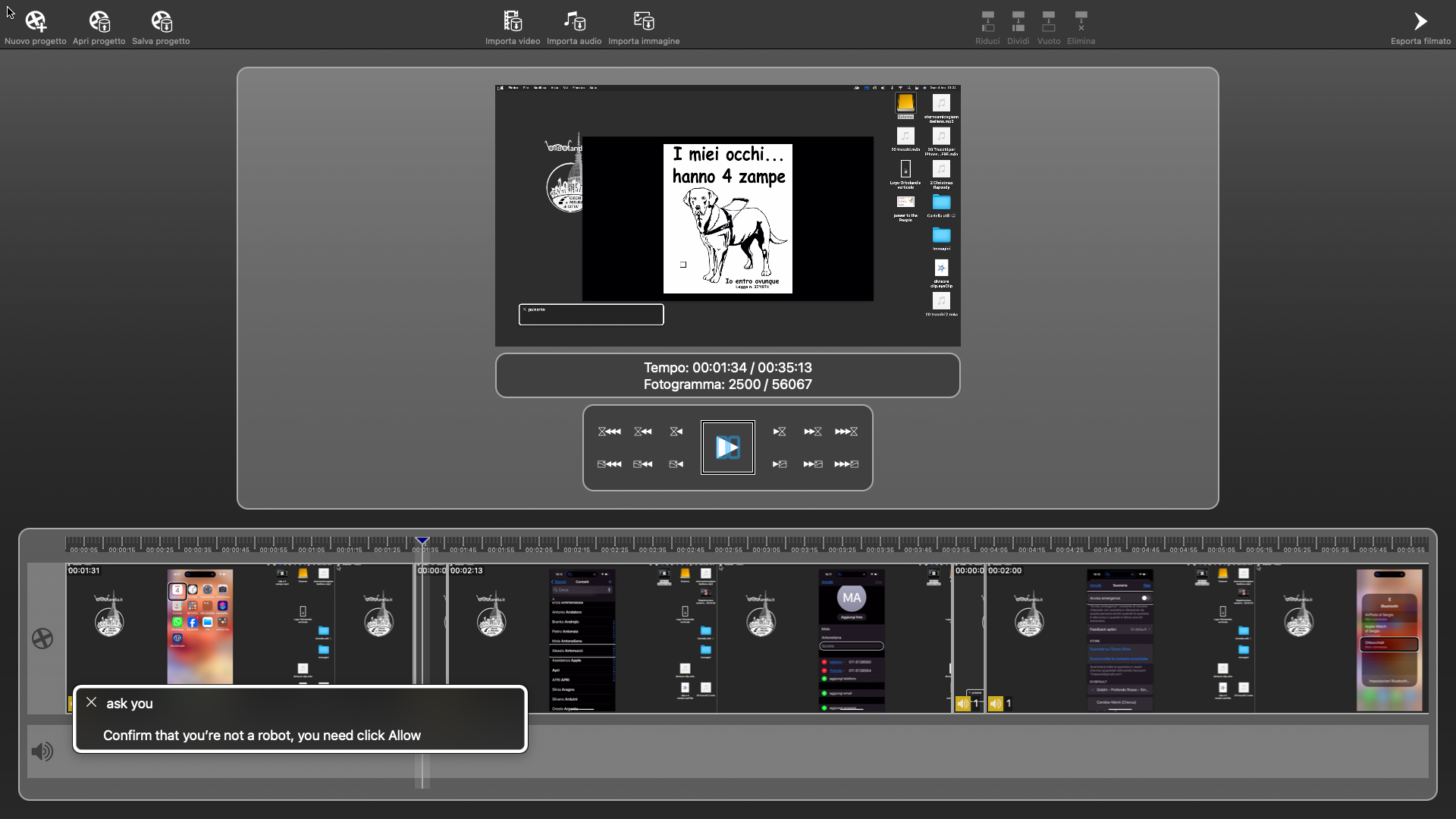
L’arrivo di iOS 17 ci ha fatto scoprire alcune pillole importanti e comode che riguardano l’accessibilità per le persone con problemi di vista che usano l’iPhone con il VoiceOver.
Queste opzioni che vi illustreremo agevolano e velocizzano Alcune impostazioni del VoiceOver, ci aiutano nella ricerca, si traducono velocemente pagine web, ci fanno migliorare la nostra privacy sulle pagine home e molto altro.
Vi mostreremo come:
1 - Far passare un contatto quando è attiva una full immersion ho l’opzione non disturbare totale che bloccano normalmente anche i preferiti;
2 - utilizzare il centro di controllo più attivamente con menù contestuale;
3 - utilizzare nuove opzioni di ricerca con spot light;
4 - fare ricerche più specifiche su foto e video, inserire didascalia e modificare posizione data e ora;
5 - su Safari inserimento della modalità scura o la traduzione completa di siti in lingua straniera;
6 - utilizzare più privacy sulle nostre pagine home, eventualmente anche oscurandole.
Se pensate che alcune o tutte di queste opzioni di accessibilità possano interessarvi e volete saperne di più seguite l’audio video tutorial che segue.
Guarda e ascolta il tutorial
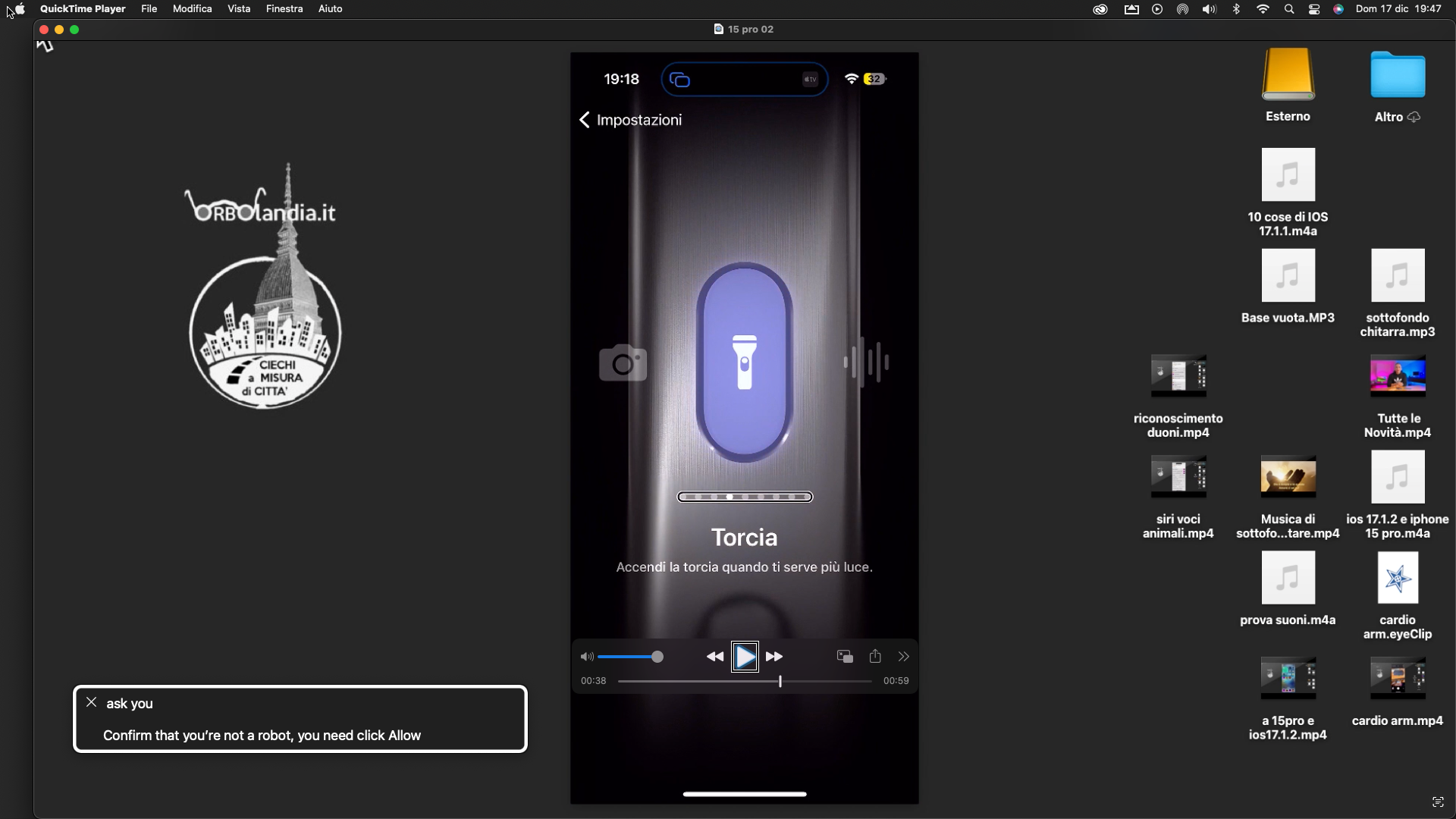
L'iPhone 15 Pro ha ridefinito la concezione di smartphone con innovazioni sorprendenti?
La sostituzione del tasto mute con un tasto azione e l'adozione della porta USB-C conferiscono una fresca ergonomia?
Ma ciò che veramente stupisce sono le telecamere, capaci di stupire persino gli esperti, diventando insuperabili grazie a un editing visivo senza eguali.
La struttura in titanio, al di là della sua eleganza, dona al dispositivo una leggerezza inaspettata, un comfort che si apprezza ogni giorno.
Passando a iOS 17.2, le novità sono altrettanto entusiasmanti.
La nuova versione dell'app Traduci di Apple si è rinnovata con un design minimale ma efficiente, facilitando le conversazioni in lingue diverse in modo sorprendente.
Il riconoscimento dei suoni rappresenta una rivoluzione: dal ricevere notifiche quando riconosce i suoni ambientali importanti preventivamente impostati, utile soprattutto agli ipoudenti o sordi ma anche a chi indossa gli auricolari o le cuffie per lavoro o per l’ascolto di musica, è come avere un assistente personale costante.
Siri è migliorata notevolmente, rispondendo con precisione anche alle domande più insolite, dimostrando il suo fascino e la sua utilità quotidiana.
Di particolare interesse è l'app nativa Diario, per la quale Orbolandia ha preparato un tutorial dettagliato, mostrando come sfruttarne al meglio le potenzialità.
Infine, per tutti gli amanti della tecnologia, la community di Orbolandia ha testato accessori e adattatori per sfruttare appieno la porta USB-C dell'iPhone 15 Pro.
Per ulteriori dettagli, troverete guide audio-video che esplorano l'iPhone 15 Pro e le funzionalità più recenti di iOS 17.2, oltre a tutorials dedicati all'app Traduci all’opzione riconoscimento suoni .
Guarda e ascolta il tutorial su iPhone 15Pro e iOS 17.2
Guarda e ascolta il tutorial di Traduci
Guarda e ascolta il tutorial sul Riconoscimento Suoni
Guarda e ascolta il tutorial dell’app Diario
visiona la pagina testati dalla community
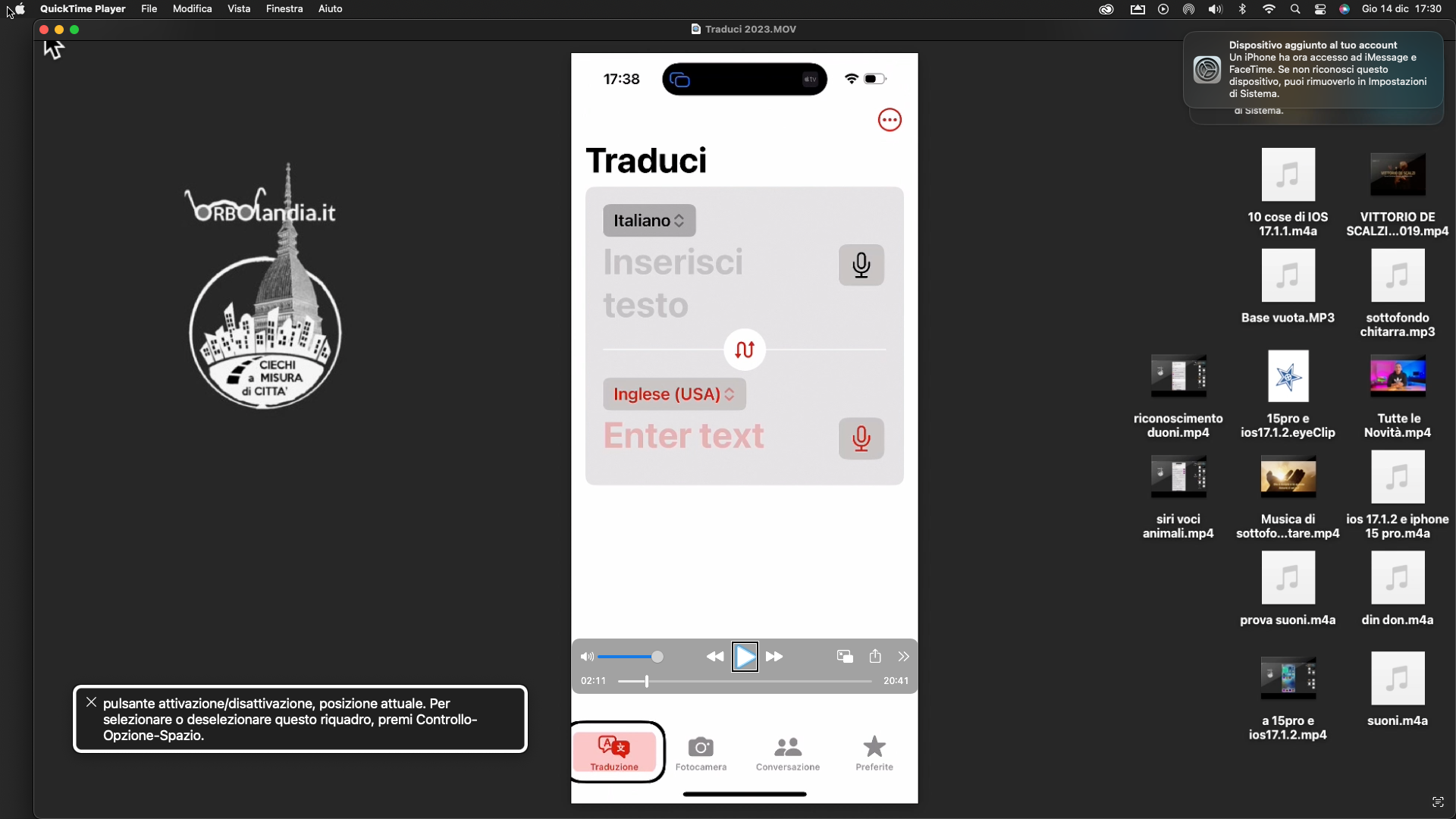
Esploriamo la versione 17.2 di iOS che ha introdotto miglioramenti significativi nell’app nativa di traduzione di Apple, conosciuta come Traduci.
L’interfaccia rimane ottimale, concentrata sulla semplicità e sull’intuitività.
La schermata principale presenta quattro pulsanti: Traduzione, Fotocamera, Conversazione e Preferiti.
La sezione di traduzione consente di inserire o dettare testo per ottenere una traduzione istantanea nelle lingue preferite.
È possibile aggiungere ulteriore testo senza eliminare quello precedente, consentendo di salvare tutte le traduzioni preferite e mantenere la fluidità in una conversazione o nel testo.
La sezione Fotocamera permette di tradurre testi visibili attraverso la fotocamera del telefono o dai contenuti presenti nell’album foto.
La sezione Conversazione consente un dialogo fluido con una persona che parla un’altra lingua.
Le conversazioni sono tradotte istantaneamente, rendendo la comunicazione come una vera conversazione tra due persone che parlano lingue diverse.
Infine, la sezione Preferiti archivia le conversazioni salvate.
Nonostante la complessità apparente, l’app è incredibilmente minimalista, intuitiva e sorprendentemente efficiente.
Scarica l’app
Guarda e ascolta il tutorial
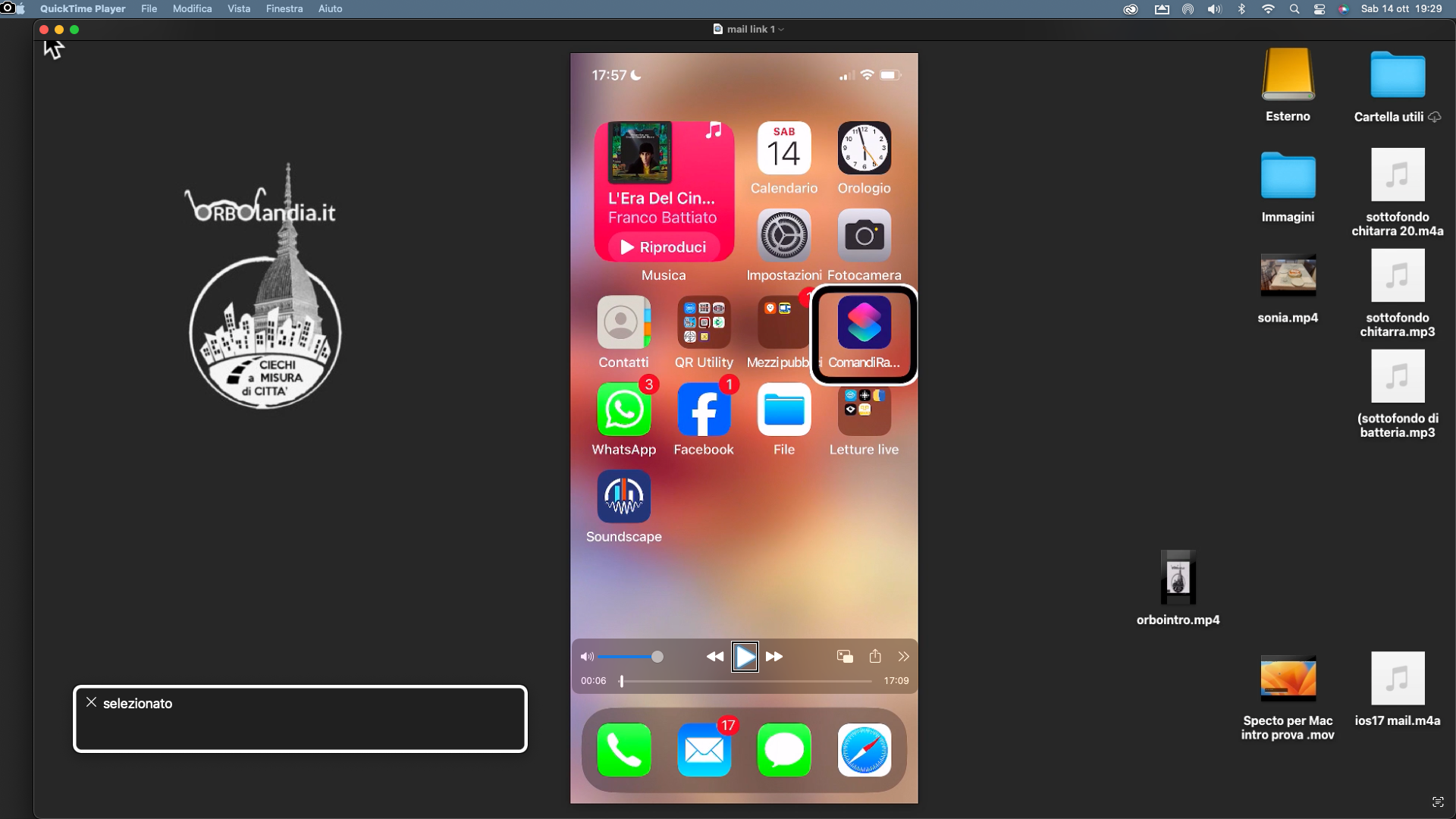
L’aggiornamento di iOS 17 ci permette di comporre una nuova e-mail in cui finalmente poter incollare un URL, ovvero un indirizzo web, all'interno di un testo.
Componiamo una mail con indirizzi e oggetto,prepariamo il testo che in seguito vorremmo Farlo diventare un link ad una pagina web, andiamo a copiare un URL della pagina web a cui vogliamo far puntare quel testo o parte di esso, ora posizioniamoci sul testo e selezioniamo tutto il testo o solo la parte che vogliamo farla diventare un link, con il rotore posizioniamoci su modifica e scegliamo incolla con un doppio tapp.
Ecco fatto, il testo o parte di esso che abbiamo selezionato è diventato un link alla pagina desiderata, questo in un modo pulito e elegante per chi lo leggerà!
Se mi sposto in una parte più vuota del testo della mail e con il rotore vi incollo il mio indirizzo web Avrò fatto in maniera molto più rapida e anche in modo più bello una composizione di una nuova e-mail con link.
Se anche stavolta siamo riusciti ad incuriosirvi potete guardare e ascoltare il tutorial o leggervi la guida testuale, li trovate entrambi qui di seguito.
Scarica la guida testuale
Guarda e ascolta il tutorial